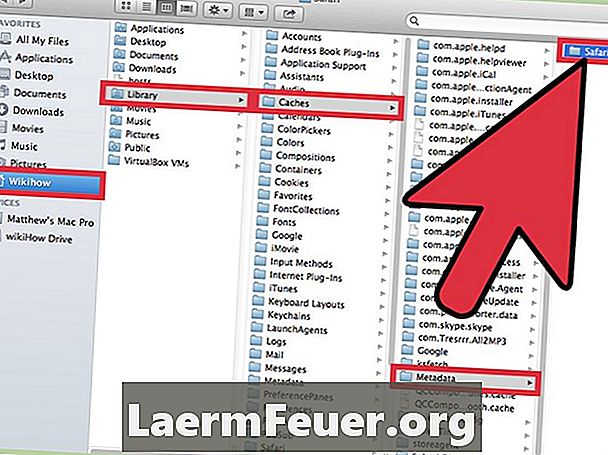
Innehåll
Precis som alla applikationer kan Adobe Photoshop CS stängas av när du inte vill ha det. Om programmet kraschar innan du har sparat ditt arbete kanske du tror att du har förlorat allt ditt arbete. Lyckligtvis kan du fortfarande få tillbaka ditt arbete. Photoshop lagrar filerna där den fungerar i en tillfällig mapp på din dator. Du kommer förmodligen att kunna återställa ditt projekt, även om den här uppgiften kan vara lite knepig.
vägbeskrivning
-
Öppna "Min dator" från skrivbordet. Dubbelklicka på hårddisken.
-
Öppna "Dokument och inställningar"
-
Öppna mappen identifierad med ditt användarnamn.
-
Öppna "Lokala inställningar", följt av "Tillfälligt".
-
Bläddra ner till filer som börjar med "Photoshop" ("PS" för äldre versioner). Detta kommer att följas av en serie bokstäver och siffror.
-
Dubbelklicka på varje tempfil "Photoshop" ("PS") för att öppna dem i Photoshop CS. Det här är det enda sättet att identifiera vilken temporär fil som innehåller det projekt du vill återställa. Lyckligtvis, när vi stänger Photoshop ordentligt, raderar de dina temporära filer, så det borde inte vara mer än tre eller fyra.
-
Välj "Spara som" från menyn "Fil" när du hittar den tillfälliga filen du vill ha. Detta gör filen permanent.